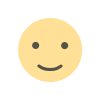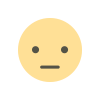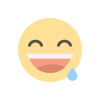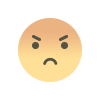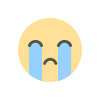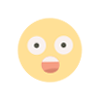¿Cómo instalar Visual Studio Code en Linux?
isual Studio Code es un editor de código potente y rico en funciones que le permite desarrollar aplicaciones en una amplia gama de lenguajes de programación. Es especialmente popular entre los programadores de Python y C. En este tema, lo guiamos a través de la instalación de Visual Studio Code en Linux.

Visual Studio Code está disponible para Windows, macOS y Linux. El soporte multiplataforma es una gran parte del atractivo de este editor, ya que significa que los desarrolladores no necesitan cambiar de herramientas o aprender nuevas interfaces de usuario al cambiar entre plataformas.
Prácticamente todas las funciones de VSCode están disponibles para todos los usuarios, independientemente del sistema operativo en el que lo utilicen. Características como la depuración, el resaltado de sintaxis, el autocompletado inteligente, el control Git integrado e incluso un terminal integrado, están habilitados en todas las versiones.
Instalar Visual Studio Code - Paquete deb
Microsoft mantiene un repositorio apt para que los usuarios de Linux puedan instalar Visual Studio Code.
Puedes añadir el repositorio apt de Visual Studio Code a mano utilizando la línea de comandos. Pero una forma más rápida de configurarlo en su sistema es descargar e instalar el paquete VSCode Linux desde el sitio web de la aplicación. Como parte del proceso de instalación, el repositorio apt se añade a la lista de fuentes de software.
Descargue: https://code.visualstudio.com/sha/download?build=stable&os=linux-deb-x64
Una vez completada la descarga, vaya a su carpeta de descargas (o a la ubicación que haya elegido para guardar el instalador) y veremos que tendremos un archivo como este: code_1.75.1-1675893397_amd64.deb
Para instalarlo basta con abrir una terminal y navegar hasta la ruta donde tenemos el paquete, en mi caso la tengo en la ruta descargas y ejecuto el siguiente comando.
ej: sudo apt install ./nombre del paquete.deb
Aqui nos pide la contraseña la ingresamos y veremos que se inicia la instalacion esperamos a que finalize todo el proceso, una ves finalizado la buscamos en nuestro menu de aplicaciones y ya deberia de estar instalado.
Espero les haya funcionado y nos vemos en un proximo articulo.
¿Cuál es tu reacción?